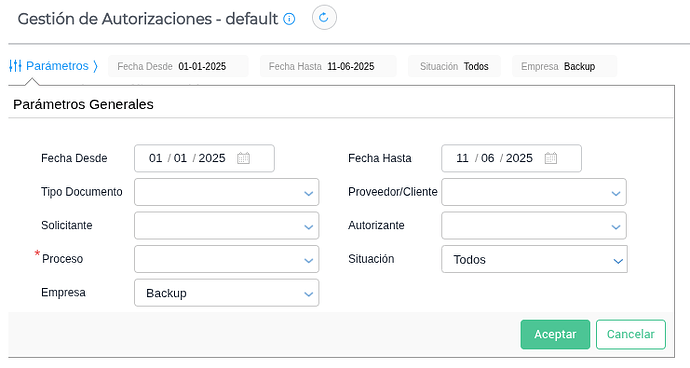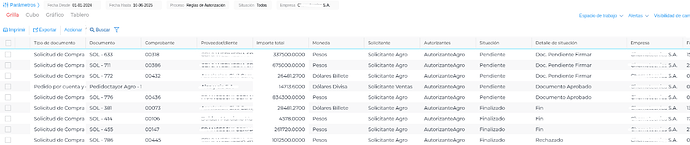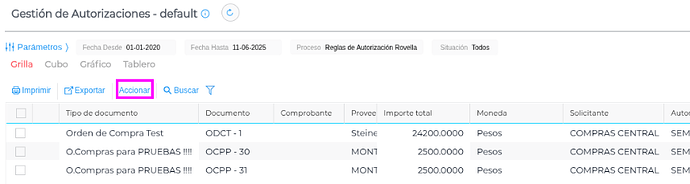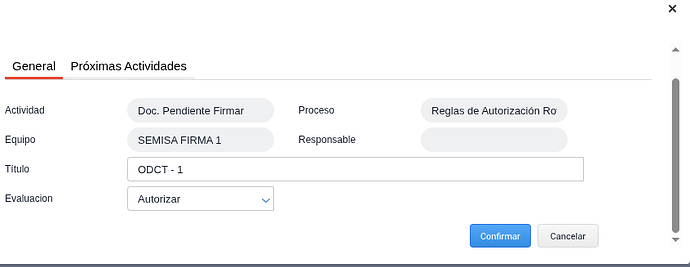![]() 5 min
5 min
El informe de “Gestión de Autorizaciones” permite mayor visibilidad y control sobre los documentos que tienen asociados distintos Procesos, ya sea que se traten de Reglas de Autorización o Procesos estándares o customizados. Este informe centraliza la información y permite una gestión más eficiente de los flujos de aprobación.
Modo de uso
Se ingresa desde: Gestión Empresarial → Compras → Informes → Gestión de Autorizaciones
Una vez dentro, se podrá configurar en los parámetros los procesos a visualizar:
Fecha Desde: indica el inicio del período para la búsqueda de documentos.
Fecha Hasta: indica el fin del período para la búsqueda de documentos.
Tipo de documento: permite filtrar por tipo de documento (Orden de Compra, Solicitud de Pedido, etc.). El parámetro permite selección múltiple.
Proveedor/Cliente: filtra los documentos asociados a un proveedor o cliente en particular. El parámetro permite selección múltiple.
Solicitante: permite buscar documentos generados por un determinado Equipo Solicitante. El parámetro permite selección múltiple.
Autorizante: filtra los documentos según el Equipo Autorizante que debe autorizarlos. El parámetro permite selección múltiple.
Proceso: se debe seleccionar el proceso a visualizar. Dicho parámetro es obligatorio y de única selección.
Situación: permite filtrar los documentos según su estado actual dentro del flujo de autorización:
- Todos: opción por defecto. Visualiza todos los documentos sin importar su estado, excepto los anulados.
- Pendientes: visualiza los documentos que requieren alguna acción. Excluye aquellos que ya han sido finalizados o rechazados.
Importante: Para clientes con el proceso de reglas de autorización antiguo, un documento aprobado puede figurar como pendiente si el proceso no se ha actualizado a la nueva versión.
- Finalizados: visualiza los documentos cuyo proceso ha concluido, ya sea porque fueron aprobados (actividad de “Fin”) o porque fueron rechazados.
Empresa: permite seleccionar la sucursal en la que se desea visualizar la información. Por defecto, mostrará la sucursal en la que se encuentra logueado.
Una vez configurados los parámetros, se procederá a visualizar el informe:
El principal objetivo de este nuevo informe es permitir a los usuarios visualizar y gestionar, desde una única pantalla, todos los documentos que están vinculados a los Procesos. El aspecto más destacado es que siempre mostrará la última actividad del caso relacionado al documento y el estado del mismo, facilitando así el seguimiento y la toma de decisiones, ya que desde esta misma pantalla se podrá gestionar cada documento a través del botón “Accionar”.
Funcionamiento del botón “Accionar”
Cuando se seleccione uno o más documentos, siempre que estén en la misma actividad y situación, y se ejecute el botón “Accionar”, se dará paso a la visualización de un popup en dónde se podrán gestionar los casos seleccionados, pudiendo así avanzarlos a la actividad que se desee:
Descripción de campos del Informe
Tipo de documento: muestra el nombre del tipo de documento al que pertenece el caso.
Documento: muestra el código del la transacción a la que pertenece el caso.
Comprobante: muestra el número de comprobante de la transacción a la que pertenece el caso.
Proveedor/cliente: indica el cliente/proveedor de la transacción.
Importe total: muestra el importe total de la transacción.
Moneda: muestra la moneda de la transacción.
Solicitante: muestra el equipo solicitante de la transacción
Autorizantes: muestra el o los equipos que podrán autorizar el caso.
Situación: muestra el estado del caso, pudiendo ser:
- Pendiente
- Finalizado
- Anulado
Detalle de situación: indica el último estado/actividad del caso.
Empresa: indica la sucursal a la que corresponde el caso.
Fecha de solicitud: indica la fecha en que se creó el caso.
A tener en cuenta
El usuario solo podrá acceder a los procesos en los que sea parte del Equipo, y en los procesos de reglas de autorización, a los que sea parte de un Equipo Solicitante y/o Autorizante.